Как использовать Cortana с локальной учетной записью пользователя в Windows 10
Не так давно Microsoft выпустила ноябрьское осеннее(November fall) обновление для Windows 10 , которое содержит множество улучшений, а также несколько новых функций. Одной из функций, о которой просили многие пользователи, является возможность использования Cortana с локальной учетной записью пользователя(user account) вместо учетной записи Microsoft(Microsoft account) . До сих пор вход в Windows 10 с учетной записью Microsoft(Microsoft account) был обязательным требованием, без которого Cortana вообще не работала бы. Microsoft прислушалась к отзывам своих пользователей и теперь позволяет вам использовать Cortana даже в учетных записях локальных пользователей. В этой статье мы покажем, как вы можете получитьCortana на вашем устройстве с Windows 10 при использовании традиционной локальной учетной записи пользователя(user account) .
Что вы должны знать об использовании Cortana с локальной учетной записью пользователя(user account) в Windows 10
Прежде чем мы покажем вам все шаги, необходимые для включения Cortana в локальной учетной записи пользователя(user account) в Windows 10 , вы должны знать одну очень важную(very important) вещь:
Хотя вы можете настроить Cortana для работы с локальной учетной записью пользователя (user account)Windows 10 , вам все равно потребуются данные учетной записи Microsoft(Microsoft account) для активации и использования Cortana(te and use Cortana) . Вы продолжите использовать свою локальную учетную запись пользователя(user account) в Windows 10 , но для использования Cortana вам также потребуется предоставить учетную запись Microsoft(Microsoft account) . Эта учетная запись не будет использоваться ни для чего другого, кроме Cortana , и нет причин переключать локальную учетную запись на учетную запись Microsoft(Microsoft account) . Если нам не удалось объяснить что-то достаточно ясно, наберитесь терпения и прочитайте полное руководство. К концу вы будете понимать вещи лучше.
Как заставить Cortana работать(Cortana work) с локальной учетной записью в Windows 10
Первое, что вам нужно сделать, это войти в свою локальную учетную запись пользователя(user account) . Затем щелкните или коснитесь(click or tap) поля поиска (search field)Cortana на панели задач.
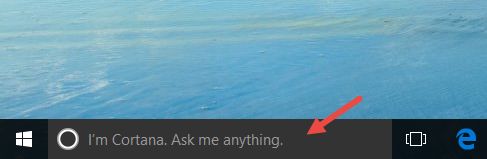
Затем в нижней части диалогового окна (dialog box)Кортана(Cortana) она расскажет вам немного о себе, а затем спросит, хотите ли вы включить ее. Нажмите(Click) или коснитесь кнопки « Далее ».(Next)

Кортана(Cortana) сообщит вам, что Microsoft собирает и использует информацию о вас и ваших устройствах, чтобы « делать(Microsoft) все возможное» . ("do her best work")Это краткий обзор заявления о конфиденциальности (privacy statement)Кортаны(Cortana) , и она также предоставляет ссылку, по которой вы можете открыть полное заявление о конфиденциальности(Privacy Statement) . Если вы согласны с тем, что Microsoft использует вашу информацию, щелкните или коснитесь « (click or tap)Использовать Cortana(Use Cortana) » , чтобы продолжить настройку.
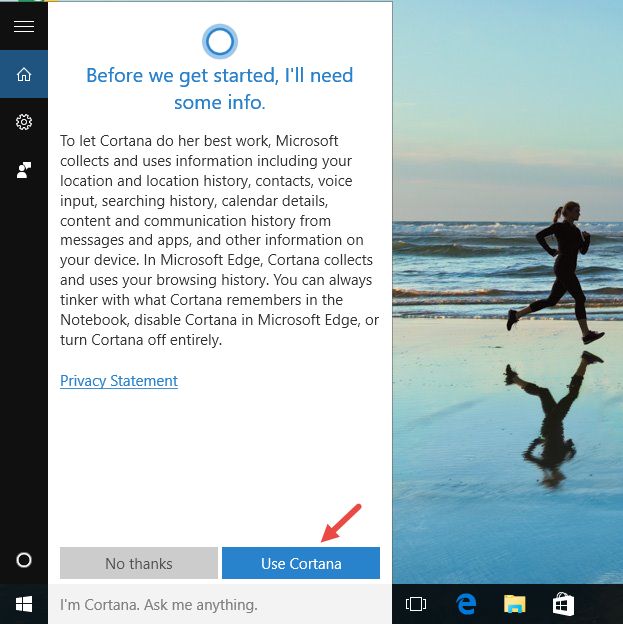
После согласия с условиями конфиденциальности Cortana попросит вас войти в систему с учетной записью Microsoft(Microsoft account) . Это ее точные слова: «Прежде чем мы начнем, мне нужно, чтобы вы вошли в систему с учетной записью Microsoft»("Before we get started, I'll need you to sign in with a Microsoft account") . Звучит странно, правда? В конце концов, мы хотим использовать Cortana в локальной учетной записи пользователя(user account) , а не в учетной записи Microsoft(Microsoft account) . Но, как мы упоминали в первом разделе этого руководства, для работы Кортане(Cortana) по-прежнему требуется учетная запись Microsoft(Microsoft account) . Эта учетная запись будет использоваться только Кортаной(Cortana) для предоставления вам услуг, для которых она создана.
К счастью, как вы увидите позже, вы сможете настроить учетную запись Microsoft(Microsoft account) для использования только(only) с Cortana , а не с какими-либо другими функциями или приложениями из Windows 10 . Кроме того, он не заменит вашу локальную учетную запись в Windows 10 .
На данный момент вам нужно будет нажать кнопку « Войти(Sign in) » .
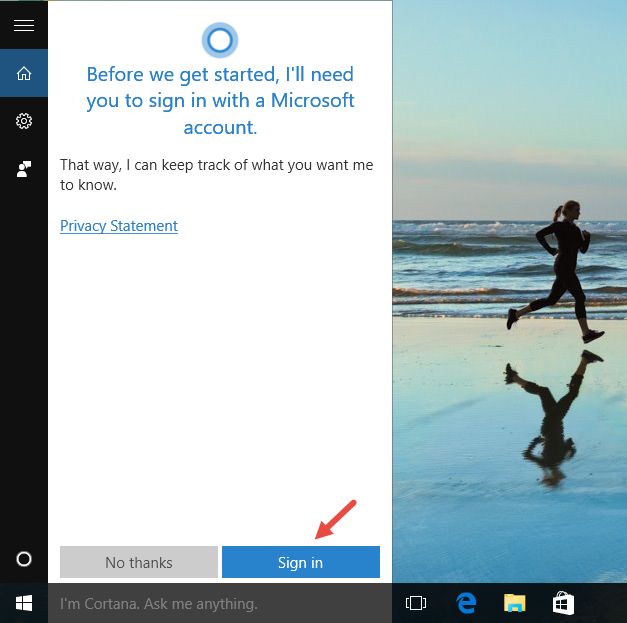
Введите(Enter) данные своей учетной записи Microsoft и нажмите(Microsoft account and click) или коснитесь Войти(Sign in) . Если у вас еще нет учетной записи Microsoft(Microsoft account) , вы также можете создать(Create one) ее прямо в этом диалоговом окне.

На этом этапе Microsoft попытается убедить вас переключить локальную учетную запись пользователя (user account)Windows 10 на учетную запись Microsoft(Microsoft account) . Не делайте поспешных выводов и читайте внимательно: в нижней части этого диалогового окна(dialog box) вы найдете ссылку «Войдите вместо этого только в это приложение»("Sign in to just this app instead") . Если вы нажмете или коснетесь этой ссылки, ваша учетная запись Microsoft(Microsoft account) будет использоваться только с Cortana и ни с чем другим. Ни Windows 10 , ни любое другое приложение или функция(app or feature) не смогут использовать вашу учетную запись Microsoft(Microsoft account) . Вы продолжите использовать свою локальную учетную запись пользователя(user account) в Windows 10., как и прежде.

Вот и все! Теперь Cortana включена и работает для вашей локальной учетной записи на вашем устройстве с Windows 10.

Заключение
Возможность использовать Cortana с локальной учетной записью пользователя(user account) в Windows 10 показывает, что Microsoft прислушивается к отзывам своих пользователей. И что они готовы ослабить свою политику в отношении своих программных продуктов. Мы очень рады, что это произошло, и мы думаем, что этот шаг увеличит количество людей , регулярно использующих Cortana . Теперь, когда вы знаете, как включить Кортану(Cortana) для своей локальной учетной записи пользователя(user account) в Windows 10 , попробуйте ее и сообщите нам свое мнение. Поделитесь своими мыслями в комментариях ниже.
Related posts
Как изменить местоположения папки пользователя в Windows 10 (документы, Downloads и т. Д.)
Как использовать несколько учетных записей Skype одновременно в Windows 10
Как войти в Windows 10 с PIN? Как изменить логин PIN?
2 способа удалить People icon из панели задач в Windows 10
Как использовать People app в Windows 10
Как предоставить доступ только к одному приложению, используя назначенный доступ в Windows 10
Скрыть или показать свой адрес электронной почты на экране входа в Windows 10
Что такое дисковые квоты и как их использовать для ограничения пространства каждого пользователя
Как использовать отчеты родительского контроля Bitdefender, чтобы следить за своим ребенком
Как включить и использовать 2FA Fortnite (двухфакторную аутентификацию)
Переведите экран входа в Windows на ваш местный язык
Как закрепить контакты на панели задач или в меню «Пуск» Windows 10
Как мне посмотреть все пользователи на Windows computer? (5 способов)
Как перейти к локальной учетной записи Windows 10 от Microsoft one
Как использовать диск для сброса пароля, чтобы изменить пароль Windows
5 способов войти в Windows 11 -
Что такое группа Windows user, а что это делает?
Как восстановить Downloads и другие папки пользователя в Windows 10
Как изменить имя учетной записи пользователя в Windows 10
Как заблокировать номер на Android
